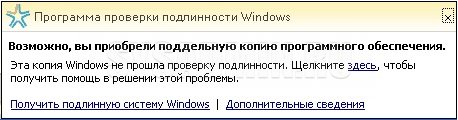Содержание
- Способы отключения проверки
- Способ 1: Редактирование политики безопасности
- Способ 2: Удаление файлов
- Вопросы и ответы
На экранах тех компьютеров, которые используют не активированную версию Виндовс 7 или активация слетела после обновления, отображается надпись «Ваша копия Windows не является подлинной» либо аналогичное по смыслу сообщение. Давайте разберемся, как убрать назойливое оповещение с экрана, то есть отключить проверку подлинности.
Читайте также: Отключение проверки цифровой подписи драйверов в Виндовс 7
Способы отключения проверки
Существует два варианта отключения проверки подлинности в Виндовс 7. Какой из них использовать зависит от личных предпочтений пользователя.
Способ 1: Редактирование политики безопасности
Одним из вариантов решения поставленной задачи является редактирование политики безопасности.
- Щелкайте «Пуск» и заходите в «Панель управления».
- Откройте раздел «Система и безопасность».
- Перейдите по надписи «Администрирование».
- Откроется список инструментов, в котором следует найти и выбрать «Локальная политика…».
- Будет открыто редактора политики безопасности. Щелкайте правой кнопкой мыши (ПКМ) по наименованию папки «Политика ограниченного использования…» и из контекстного меню выберите «Создать политику…».
- После этого в правой части окна появится ряд новых объектов. Перейдите в каталог «Дополнительные правила».
- Щелкайте ПКМ по пустому месту в открывшейся директории и выбирайте из контекстного меню вариант «Создать правило для хеша…».
- Открывается окошко создания правила. Щелкайте по кнопке «Обзор…».
- Открывается стандартное окно открытия файла. В нем нужно произвести переход по следующему адресу:
C:WindowsSystem32WatВ открывшейся директории выделите файл под названием «WatAdminSvc.exe» и жмите «Открыть».
- После выполнения указанных действий произойдет возврат в окошко создания правила. В его поле «Сведения о файле» отобразится наименование выбранного объекта. Из выпадающего списка «Уровень безопасности» выберите значение «Запрещено», а затем жмите «Применить» и «OK».
- Созданный объект появится в директории «Дополнительные правила» в «Редакторе политики безопасности». Для создания следующего правила опять щелкайте ПКМ по пустому месту окна и выбирайте «Создать правило для хеша…».
- Снова в открывшемся окне создания правила щелкайте «Обзор…».
- Переходите в ту же папку под названием «Wat» по адресу, который был указан выше. На этот раз выбирайте файл с наименованием «WatUX.exe» и жмите «Открыть».
- Опять при возврате в окно создания правила в соответствующей области отобразится название выбранного файла. Снова из выпадающего списка выбора уровня безопасности выбирайте элемент «Запрещено», а затем жмите «Применить» и «OK».
- Второе правило создано, а это значит, что проверка подлинности ОС будет деактивирована.
Способ 2: Удаление файлов
Поставленную в данной статье задачу можно также решить путем удаления некоторых системных файлов, отвечающих за процедуру проверки. Но перед этим следует временно отключить штатный антивирус, «Брандмауэр Windows», удалить один из апдейтов и деактивировать определенную службу, так как в обратном случае при удалении указанных объектов ОС возможны проблемы.
Урок:
Отключение антивируса
Деактивация «Брандмауэра Windows» в Виндовс 7
- После того как вы деактивировали антивирус и «Брандмауэр Windows», переходите в уже знакомый по предыдущему способу раздел «Система и безопасность» в «Панели управления». На этот раз открывайте раздел «Центр обновления».
- Открывается окошко «Центра обновлений». Щелкайте в его левой части по надписи «Просмотр журнала…».
- В открывшемся окошке для перехода к инструменту удаления апдейтов щелкайте по надписи «Установленные обновления».
- Откроется перечень всех установленных на компьютере апдейтов. В нем необходимо отыскать элемент KB971033. Для того чтобы облегчить поиск, щелкайте по названию колонки «Имя». Это позволит построить все обновления в алфавитном порядке. Поиск производите в группе «Microsoft Windows».
- Отыскав нужный апдейт, выделите его и жмите по надписи «Удалить».
- Откроется диалоговое окно, где необходимо подтвердить удаление обновления, нажав на кнопку «Да».
- После того как будет выполнено удаление апдейта, необходимо произвести отключение службы «Защита ПО». Для этого переместитесь в раздел «Администрирование» в «Панели управления», о котором уже шла речь при рассмотрении Способа 1. Откройте элемент «Службы».
- Запускается «Диспетчер служб». Тут так же, как и при удалении обновлений, можно выстроить элементы списка в алфавитном порядке для удобства поиска нужного объекта, щелкнув по названию столбца «Имя». Найдя наименование «Защита программного обеспечения», выделите его и жмите «Остановить» в левой части окна.
- Будет выполнена остановка службы, отвечающей за защиту ПО.
- Теперь можно переходить непосредственно к удалению файлов. Откройте «Проводник» и перейдите по следующему адресу:
C:WindowsSystem32Если отключено отображение скрытых и системных файлов, то его нужно предварительно включить, а иначе, вы просто не отыщете нужные объекты.
Урок: Включение отображения скрытых объектов на Виндовс 7
- В открывшейся директории отыщите два файла с очень длинным названием. Их наименования начинаются на «7B296FB0». Больше таких объектов не будет, так что не ошибетесь. Щелкните по одному из них ПКМ и выберите «Удалить».
- После того как файл будет удален, проделайте эту же процедуру со вторым объектом.
- Затем возвращайтесь в «Диспетчер служб», выделите объект «Защита программного обеспечения» и жмите «Запустить» в левой части окна.
- Служба будет активирована.
- Далее не забудьте включить ранее деактивированные антивирус и «Брандмауэр Windows».
Урок: Включение «Брандмауэра Windows» в Виндовс 7
Как видим, если у вас слетела активация системы, то существует возможность отключить назойливое сообщение Виндовс путем деактивации проверки подлинности. Это можно сделать через настройку политики безопасности или удалив некоторые системные файлы. При необходимости каждый может выбрать наиболее удобный для себя вариант.
Еще статьи по данной теме:
Помогла ли Вам статья?
Копия windows 7 не прошла проверку на подлинность. Что делать если появилось сообщение копия windows 7 не прошла проверку на подлинность? Это сообщение рано или поздно появится у тех пользователей РС, которые используют пиратскую версию windows 7 . Как избавиться от этого предупреждения и в дальнейшем не наступить на те же грабли? Об этом и пойдет речь в этой статье.
В один прекрасный день, Вы как обычно включили свой РС, но вместо привычной картинки на рабочем столе, в нижнем правом углу увидели предупреждение (Ваша копия Windows не является подлинной). Фон рабочего стола изменился на черный. В чем причина?
Виной всему установленное обновление (KB971033) для Windows 7. При установке этого обновления оно проверяет установленную на компьютере копию Windows. Если обновление обнаруживает измененный файл, оно попытается восстановить его.
Если вы решите не устранять ошибки проверки или не удалять средства эксплуатации уязвимостей активации, будет периодически выводится сообщение о том, что установленная на компьютере копия системы Windows 7 не является подлинной.
И это не единственное обновление, в результате которого происходит слет пиратки. Проблемы с активацией начинаются и после установки обновления для Windows Defender (Защитник Windows) — KB915597. Как все исправить? Рассмотрим пошаговую инструкцию.
Причины слета активации Windows 7 – установленные обновления KB971033 и KB915597
Способ 1
Подойдет в том случае, если причиной слета активации windows стало обновление KB971033
Шаг №1. Находим и удаляем установленное обновление (KB971033) для Windows 7
Какое обновление проверяет подлинность windows 7? Обновление (KB971033) для компонентов активации и проверки, входящих в состав технологий активации Windows для системы Windows 7.
Технологии активации Windows позволяют подтвердить, что установленная на компьютере копия Windows 7 является подлинной. Корме того, они помогают обеспечить защиту от рисков, связанных с контрафактным программным обеспечением.
Технологии активации Windows в системе Windows 7 включают компоненты активации и проверки, которые предоставляют функции защиты от пиратства. Обновление для технологий активации Windows помогает обнаруживать ошибки при проверке и эксплойты активации.
Кроме того, оно обнаруживает любые попытки изменения важных системных файлов Windows 7. Помните, что некоторые контрафактные копии Windows содержат вредоносные программы. При установке этого обновления оно проверяет установленную на компьютере копию Windows.
Однако эта проверка не влияет на работу Windows. Если не найдено никаких ошибок проверки, средств эксплуатации уязвимостей активации и изменений файлов, процесс обновления завершается незаметно без вывода каких-либо сообщений.
Как избавиться от сообщения о нелицензионности Windows
Правой кнопкой мыши нажимаем на значок (Компьютер>Свойства). Выбираем (Центр обновления Windows>Установленные обновления).
Ищем, среди установленных обновлений (Обновление для Microsoft Windows KB971033), выделяем и удаляем его.
Как удалить обновление (КВ971033)
Шаг №2. Остановить службу (Защита программного обеспечения sppsvc)
Переходим в (Пуск>Панель управления > Администрирование >Службы). Находим службу (Защита программного обеспечения). Если служба запущена нажать (Остановить).





Как остановить службу (Защита программного обеспечения – sppsvc)
Шаг №3. Удалить два скрытых файла ( 7B296FB0-376B-497e-B012-9C450E1B7327-5P-0.C7483456-A289-439d-8115-601632D005A0)
Делаем скрытые файлы, папки и диски видимыми. Для этого жмем кнопку (Пуск>Панель управления>Параметры папок). Выбираем (Вид).
Снимаем галочку в чекбоксе (Скрывать расширения для зарегистрированных типов файлов) и активируем строку (Показывать скрытые файлы, папки и диски). Жмем (Применить>ОК).


Находим два скрытых файла (7B296FB0-376B-497e-B012-9C450E1B7327-5P-0.C7483456-A289-439d-8115-601632D005A0) и удаляем их.
Для этого двойным щелчком левой кнопки мышки ( ЛКМ) открываем (Компьютер>Локальный диск С>Windows>System32) и удаляем два скрытых файла ( 7B296FB0-376B-497e-B012-9C450E1B7327-5P-0.C7483456-A289-439d-8115-601632D005A0).



Как удалить два скрытых файла ( 7B296FB0-376B-497e-B012-9C450E1B7327-5P-0.C7483456-A289-439d-8115-601632D005A0)
Шаг №4. Запускаем службу (Защита программного обеспечения sppsvc)
Переходим в (Пуск>Панель управления > Администрирование >Службы). Находим службу (Защита программного обеспечения). Запускаем нажимая (Запустить службу). Перезагружаем компьютер. Надпись в правом нижнем углу должна исчезнуть.

Как запустить службу (Защита программного обеспечения – sppsvc)
Шаг №5. Чтобы windows больше не слетела с активации делаем обновление (KB971033) скрытым
Как отключить проверку подлинности windows 7
Правой кнопкой мыши нажимаем на значок (Компьютер>Свойства). Выбираем (Центр обновления Windows>Важные обновления). Среди них находим (KB971033) и делаем его скрытым, нажав на него правой кнопкой мышки. Больше оно не будет приходить от Microsoft.
Как скрыть обновление (KB971033)
Шаг №6. Активируем систему активатором
Во время выполнения указанных действий желательно отключиться от интернета. Перед использованием активатора отключаем антивирус. Активатор запускаем от имени администратора. После активации удаляем активатор. Если не помог активатор Loader v2.2.1 – By Daz, используйте любой другой из ниже предложенных.
Активатор Windows 7 Loader v2.2.1 – By Daz это самый лучший Активатор для для всех версий Windows 7 . Эта программа имеет несколько версий и каждая в состоянии активировать Windows 7 без ошибок.
Активация Windows 7
Смотрим как избавиться от надписи “Ваша копия Windows не является подлинной”
Активация Windows 7. Как сделать чтобы не слетала? На основе трехкомпонентной OEM OFF-LINE активации.
Скачать Активатор Windows 7 Loader v2.2.1 by Daz
Скачать Активатор Windows 7 Loader v2.2.2 by Daz
Активатор KMSAuto-Lite-1.2.4
Скачать Активатор KMSAuto-Lite-1.2.4
Активатор KMSAuto-Lite-1.3.1
Скачать Активатор KMSAuto-Lite-1.3.1
KMS-Tools-Portable
Скачать KMS-Tools-Portable
Активатор Windows 7 RemoveWAT 2.2.6.0
Скачать Активатор Windows 7 RemoveWAT 2.2.6.0
Активатор Windows 7 Loader Hazar v.1.6.1
Скачать Активатор Windows 7 Loader Hazar v.1.6.1
Активатор Microsoft_Anti_product_v10.10.30.00.50
Скачать Активатор Microsoft_Anti_product_v10.10.30.00.50
Активатор Windows 7 Build 7600 RTM
Скачать Активатор Windows 7 Build 7600 RTM (x86/x64) выпуск 13.2 от Staforce
Активатор Windows 7 Chew-WGA 0.9
Скачать Активатор Windows 7 Chew-WGA 0.9
Активатор Windows 7 Loader eXtreme Edition v3 503
Скачать Активатор Windows 7 Loader eXtreme Edition v3 503
Активатор Windows 7 by бвв
Скачать Активатор Windows 7 by бвв
Активатор KMSAuto Net 2015 1.4.0
Скачать Активатор KMSAuto Net 2015 v1.4.0
Скачать Активатор KMSAuto Net 2015 v1.4.2 Portable
Скачать Активатор KMSAuto Net 1.4.9
Скачать Активатор KMSAuto Net 1.5.0
Активатор All activation Windows 5.5
Скачать Активатор All activation Windows 5.5
KMSpico 9.2.3 — полностью автоматический активатор Windows и Office
Особенности: активирует: Vista/7/8/8.1; Office 2010/2013; Server 2008/2008R2/2012/2012R2; активация происходит без участия пользователя – достаточно запустить активатор; одновременная активация сразу и Windows, и Office или только офис; после активации устанавливаем любые обновления – это метод активации, который не подменяет файлы в системе; автоматическое продление активации после 180 дней.
Способ 2
Есть доля вероятности того (и как показала практика), что предложенный в первом способе алгоритм действий может оказаться неэффективным, и проблема черного экрана с предупреждением Ваша копия Windows не является подлинной так и продолжат украшать ваш рабочий стол.
Рассмотрим еще один способ решения этой задачи. Программы для удаления надписи Ваша копия Windows не является подлинной
Во время выполнения указанных действий желательно отключиться от интернета.
1. Запускаем RemA
При помощи файла Rema.exe – удаляем предыдущую активацию Windows 7. По окончании процесса требуется перезагрузка системы. 


2. Запускаем 7600 RTM v13.2 и активируем Windows 7
Перед использованием активатора отключаем антивирус. Активатор запускаем от имени администратора. После активации удаляем активатор.
Самая последняя на сегодняшний день версия OEM Активатора для Windows 7. Она устанавливает OEM сертификат одной из крупных фирм, после чего активирует вашу копию Windows 7, и дает возможность проходить проверку подлинности.
Запускаем активатор. Дожидаемся окончания процесса. Затем перезагружаем компьютер. Новые возможности:
Добавлена совместимость при работе с включенными Антивирусами (Касперский, ESET, Dr.WEB и другие) – Обновлен главный интерфейс активатора (GUI)
При установке обновления Windows6.1-KB971033 Активация Windows 7 не слетает.
Добавлено автоматическое распознавание состояние активационного статуса операционной системы.
Обновлен модуль лицензирования для прохождения проверки на подлинность на ресурсе http://www.microsoft.com/genuine
Структура активатора была изменена (улучшен функционал работы).
Добавлено автоматическое распознавание скрытого раздела Windows 7.
Добавлена, и улучшена функция “Aвтоматическoe Монтирование и Pазмонтирование” скрытого раздела. – Учтены все пожелания пользователей, исправлены мелкие недочеты.
3. Запускаем Remove WGA
Remove WGA – убирает проверку на подлинность. Потребуется перезагрузка системы.
Скачать программы для удаления надписи Ваша копия Windows не является подлинной
Обновление KB915597
Способ 3
Этот способ пригодится для борьбы с еще одной заплаткой от Майкрософт, проверяющей подлинность семерки. Речь пойдет про обновление KB915597 для Windows Defender (Защитник Windows) .
После установки этого обновления для Windows Defender у многих обладателей пиратской виндовс случились сбои в работе системы и программного обеспечения: Windows слетела с активации .
При попытке активировать систему, активатор отказывался работать по назначению.
Повреждение реестра системы, которое приходилось решать путем отката назад до установки обновления KB915597.
Некоторые приложения перестали запускаться. Пришлось их переустанавливать.
Приходят новые обновления. Они устанавливаются. Перезагружаем компьютер и нам снова предлагают скачать эти же обновления.
Решение этой проблемы:
1. Если обновление KB915597 пришло, но не установлено – отключаем службу Windows Defender (защитник windows), отключаем антивирус и устанавливаем обновление KB915597. Не включайте службу Защитник Windows снова, иначе проблема вернется.
2. Если обновление для защитника windows было установлено, тогда делаем откат системы до его установки, а далее все так как написано выше.
Обновление KB915597 пришло, но не установлено
1. Остановить службу Защитник Windows
Жмем кнопку Пуск – Панель управления – Администрирование – Службы – Защитник Windows – Остановить службу
2. Отключить антивирус
3. Установить обновление KB915597 для Windows Defender (Защитник Windows)
4. Включить антивирус. Службу Защитник Windows включать не надо.
Обновление KB915597 установлено
Сделать откат системы до установки обновления KB915597 , а далее выполнить шаги с 1 по 4.
Обновление KB976902
После установки обновления KB976902 система требует введение ключа активации. После очередной перезагрузки все повторяется через 10 минут. Что же это за обновление? Пояснение в Центре загрузки не дает точного ответа. Удалить его тоже нельзя.
Может быть это проверочное обновление на легитимность ОС? Это обновление не удаляется, но можно удалить ветку реестра по адресу
HKEY_LOCAL_MACHINESOFTWAREMicrosoftWindowsCurrentVersionComponent Based ServicingApplicabilityEvaluationCachePackage_for_KB976902…
В системных папках оно висеть останется, но ОС уже не будет обращаться к нему. Далее следует перезагрузить систему.
Какие обновления нельзя устанавливать на нелицензионные Windows 7 x64?
Перечень нежелательных обновлений, приводящих к конфликту с ядром Windows 7 x64 следующие:
KB2872339;
KB2859537;
KB2882822.
После этих обновлений прекращают открываться программы, возникают множественные опасные ошибки ОС.
Загрузчик Windows и Office ISO
Этот новый инструмент позволяет легко и удобный способ для загрузки подлинной Windows 7, 8,1 и 10, а также Office 2007, 2010 и 2011 годах образы дисков (ISO) непосредственно с серверов Microsoft.
Скачать Загрузчик Windows и Office ISO
Скачать Windows 7 Домашняя базовая Rus – 64 bit. Содержит пакет обновлений SP1
Как повысить редакцию Windows 7 можно узнать из статьи Как изменить версию Windows 7
Windows will show “not genuine” messages if your copy of Windows isn’t properly activated. Product activation is necessary so that Microsoft knows that you obtained Windows legally and to limit the number of computers the same product key is used on.
Many other things beyond error messages might happen if you don’t fix the «Windows is not genuine» problem. If your copy of Windows isn’t activated, your computer might log you out every hour, reboot occasionally, give you a permanent black desktop, or even prevent you from installing some Windows updates.
What the Error Looks Like
The error is different depending on the Windows version. For example, when Windows 7 Build 7601 isn’t genuine, you’ll see this error:
Windows 7Build 7601This copy of Windows is not genuine
You’ll probably also get occasional pop-ups or see messages in other parts of Windows. Here are some examples:
- «Windows is not genuine.» «Click this message to learn how to get genuine.»
- «Activate Windows» «Go to Settings to activate Windows.»
- «The copy of Windows you are using does not pass genuine validation.»
- «Activate Windows now» «The activation period has expired. Click this message to start activation.»
- «This copy of Windows is not genuine.» «You may be a victim of software counterfeiting.»
- «This copy of Microsoft Windows is not genuine.» «Your copy of Microsoft Windows must be validated as genuine.»
- «This computer is not running genuine Windows» «To use Windows without interruption, this computer needs to be running genuine Windows.»
- «You must activate today.» «Activate Windows now.»
Why You’re Seeing This Error
The most likely reason for an error like “This copy of Windows is not genuine” is because it’s legitimately not genuine! This will happen if you’ve installed Windows without a valid product key, and now the operating system, probably after a Windows Update, is letting you know.
A less common reason for these activation errors is if malware has attacked your computer so that the valid activation files you had before the infection are now corrupted or missing. Windows can’t verify the authenticity of your copy of Windows.
How to Fix ‘Windows Is Not Genuine’
You can try several things to fix the “Windows is not genuine” message, but which one is best to try depends on your situation and what you see, so read through the various tactics below before getting started.
Enter a Valid Product Key
If this is your first time using your computer since you installed Windows, but you haven’t yet entered the product key, the best way to stop this error is to enter your product key to activate Windows.
You can change your Windows product key through Settings in Windows 11, or Control Panel in Windows 10, 8, 7, and Vista. Changing the Windows XP product key is done through the registry.
Another way to enter a different product key in Windows is through the Run dialog box. Open it with WIN+R and then enter the following:
slui.exe 3
You’ll get a prompt where you can type the product key.
Reset the License Information
This fix for “Windows is not genuine” errors resets the information used to activate Windows. If the information is valid but somehow corrupted, this should remove the error.
-
Open an elevated Command Prompt.
-
Type the following, followed by Enter:
SLMGR -REARMIf you see an error message, try this instead:
SLMGR /REARM -
Wait for the command to finish running.
-
Select OK on the “Command completed successfully.” pop-up message.
-
Restart your computer.
-
Follow any activation instructions if you see them after Windows starts back up.
Disable the Plug and Play Policy
This method only applies to some versions of Windows.
You might be able to fix the “not genuine” error by disabling the Plug and Play Group Policy object. This might be the case if the Network Service account doesn’t have the proper permissions to access the HKUS-1-5-20 registry key.
-
Open the Run dialog box with the WIN+R keyboard shortcut.
-
Type the following, followed by Enter:
rsop.msc -
Go to Computer Configuration > Windows Settings > Security Settings > System Services.
-
Locate Plug and Play from the list.
If Plug and Play is set to anything other than Not Defined (look in the “Startup” column), then continue with the next step.
If you see Not Defined in that column (like the image below), then these steps will not work to fix the “Windows is not genuine” error.
-
Locate the Group Policy listed next to Plug and Play.
-
Change the Group Policy setting to Not Defined.
-
Open the Run dialog box again via the WIN+R keyboard shortcut and then enter the following, followed by Enter:
gpupdate /force -
Restart your computer.
-
You might need to complete some activation instructions after Windows loads.
Apply the Proper Registry Permissions
If the above steps didn’t work to fix the error about Windows not being genuine, or you couldn’t complete them because of what you found during Step 4, you can try adjusting the permissions Network Service has to access a specific registry key.
-
Open Registry Editor.
-
Locate HKEY_USERSS-1-5-20.
-
Right-click S-1-5-20 and select Permissions.
-
Choose Add under “Group or user names” if NETWORK SERVICE isn’t already listed.
If you do see it, skip down to Step 7.
-
Type network service in the text box and select Check Names.
-
Select OK.
-
Select NETWORK SERVICE.
-
Put a check in the box next to both Full Control and Read, under the “Allow” column.
-
Select OK.
-
Restart your computer.
-
Complete any activation prompts that pop up after Windows loads.
Delete the KB971033 Update
This method applies to Windows 7 only.
If Windows 7 won’t activate properly, there might be an issue with an update installed via Windows Update, specifically, one for Windows Activation Technologies (KB971033).
If you know that your product key is genuine, removing and reinstalling this update could solve this problem.
-
Go to Start > Control Panel.
-
Open Programs and Features.
If you don’t see that option, go to Programs first and then Programs and Features.
-
Select View installed updates on the left.
-
Search for KB971033 from the list of installed updates.
-
Right-click the update and select Uninstall.
-
Select Yes on the confirmation prompt, and then wait for Windows to uninstall the update.
-
Restart your computer.
It’d be a good idea to now check for updates again with Windows Update and then install any available ones, like a fresh version of this KB971033 update. It might not make sense to reinstall the same update that caused the error in the first place, but the update could have been installed incorrectly; trying again will allow the update another chance at installing properly.
Check Your Computer for Malware
A virus is an unlikely reason for a “Windows is not genuine” message, but you can’t rule it out without checking.
You can use plenty of programs to check for various types of malware, including on-demand scanners, spyware cleaners, and full antivirus software programs.
Another option is a bootable antivirus tool. These are useful if you can’t even boot into Windows to run a scan because they work before Windows starts. You’ll need a flash drive or disc to use a bootable malware cleaner.
Reinstall Windows
Of course, deleting Windows from your computer and reinstalling it is the most drastic solution to a «Windows is not genuine» error. However, if you’ve tried all of the above and Windows still won’t properly activate, you’re left with starting from scratch.
Before installing Windows over your current version, make sure to have a copy of your Windows product key to avoid having to buy a brand new copy.
See How to Properly Delete and Reinstall Windows for help.
Thanks for letting us know!
Get the Latest Tech News Delivered Every Day
Subscribe
Windows will show “not genuine” messages if your copy of Windows isn’t properly activated. Product activation is necessary so that Microsoft knows that you obtained Windows legally and to limit the number of computers the same product key is used on.
Many other things beyond error messages might happen if you don’t fix the «Windows is not genuine» problem. If your copy of Windows isn’t activated, your computer might log you out every hour, reboot occasionally, give you a permanent black desktop, or even prevent you from installing some Windows updates.
What the Error Looks Like
The error is different depending on the Windows version. For example, when Windows 7 Build 7601 isn’t genuine, you’ll see this error:
Windows 7Build 7601This copy of Windows is not genuine
You’ll probably also get occasional pop-ups or see messages in other parts of Windows. Here are some examples:
- «Windows is not genuine.» «Click this message to learn how to get genuine.»
- «Activate Windows» «Go to Settings to activate Windows.»
- «The copy of Windows you are using does not pass genuine validation.»
- «Activate Windows now» «The activation period has expired. Click this message to start activation.»
- «This copy of Windows is not genuine.» «You may be a victim of software counterfeiting.»
- «This copy of Microsoft Windows is not genuine.» «Your copy of Microsoft Windows must be validated as genuine.»
- «This computer is not running genuine Windows» «To use Windows without interruption, this computer needs to be running genuine Windows.»
- «You must activate today.» «Activate Windows now.»
Why You’re Seeing This Error
The most likely reason for an error like “This copy of Windows is not genuine” is because it’s legitimately not genuine! This will happen if you’ve installed Windows without a valid product key, and now the operating system, probably after a Windows Update, is letting you know.
A less common reason for these activation errors is if malware has attacked your computer so that the valid activation files you had before the infection are now corrupted or missing. Windows can’t verify the authenticity of your copy of Windows.
How to Fix ‘Windows Is Not Genuine’
You can try several things to fix the “Windows is not genuine” message, but which one is best to try depends on your situation and what you see, so read through the various tactics below before getting started.
Enter a Valid Product Key
If this is your first time using your computer since you installed Windows, but you haven’t yet entered the product key, the best way to stop this error is to enter your product key to activate Windows.
You can change your Windows product key through Settings in Windows 11, or Control Panel in Windows 10, 8, 7, and Vista. Changing the Windows XP product key is done through the registry.
Another way to enter a different product key in Windows is through the Run dialog box. Open it with WIN+R and then enter the following:
slui.exe 3
You’ll get a prompt where you can type the product key.
Reset the License Information
This fix for “Windows is not genuine” errors resets the information used to activate Windows. If the information is valid but somehow corrupted, this should remove the error.
-
Open an elevated Command Prompt.
-
Type the following, followed by Enter:
SLMGR -REARMIf you see an error message, try this instead:
SLMGR /REARM -
Wait for the command to finish running.
-
Select OK on the “Command completed successfully.” pop-up message.
-
Restart your computer.
-
Follow any activation instructions if you see them after Windows starts back up.
Disable the Plug and Play Policy
This method only applies to some versions of Windows.
You might be able to fix the “not genuine” error by disabling the Plug and Play Group Policy object. This might be the case if the Network Service account doesn’t have the proper permissions to access the HKUS-1-5-20 registry key.
-
Open the Run dialog box with the WIN+R keyboard shortcut.
-
Type the following, followed by Enter:
rsop.msc -
Go to Computer Configuration > Windows Settings > Security Settings > System Services.
-
Locate Plug and Play from the list.
If Plug and Play is set to anything other than Not Defined (look in the “Startup” column), then continue with the next step.
If you see Not Defined in that column (like the image below), then these steps will not work to fix the “Windows is not genuine” error.
-
Locate the Group Policy listed next to Plug and Play.
-
Change the Group Policy setting to Not Defined.
-
Open the Run dialog box again via the WIN+R keyboard shortcut and then enter the following, followed by Enter:
gpupdate /force -
Restart your computer.
-
You might need to complete some activation instructions after Windows loads.
Apply the Proper Registry Permissions
If the above steps didn’t work to fix the error about Windows not being genuine, or you couldn’t complete them because of what you found during Step 4, you can try adjusting the permissions Network Service has to access a specific registry key.
-
Open Registry Editor.
-
Locate HKEY_USERSS-1-5-20.
-
Right-click S-1-5-20 and select Permissions.
-
Choose Add under “Group or user names” if NETWORK SERVICE isn’t already listed.
If you do see it, skip down to Step 7.
-
Type network service in the text box and select Check Names.
-
Select OK.
-
Select NETWORK SERVICE.
-
Put a check in the box next to both Full Control and Read, under the “Allow” column.
-
Select OK.
-
Restart your computer.
-
Complete any activation prompts that pop up after Windows loads.
Delete the KB971033 Update
This method applies to Windows 7 only.
If Windows 7 won’t activate properly, there might be an issue with an update installed via Windows Update, specifically, one for Windows Activation Technologies (KB971033).
If you know that your product key is genuine, removing and reinstalling this update could solve this problem.
-
Go to Start > Control Panel.
-
Open Programs and Features.
If you don’t see that option, go to Programs first and then Programs and Features.
-
Select View installed updates on the left.
-
Search for KB971033 from the list of installed updates.
-
Right-click the update and select Uninstall.
-
Select Yes on the confirmation prompt, and then wait for Windows to uninstall the update.
-
Restart your computer.
It’d be a good idea to now check for updates again with Windows Update and then install any available ones, like a fresh version of this KB971033 update. It might not make sense to reinstall the same update that caused the error in the first place, but the update could have been installed incorrectly; trying again will allow the update another chance at installing properly.
Check Your Computer for Malware
A virus is an unlikely reason for a “Windows is not genuine” message, but you can’t rule it out without checking.
You can use plenty of programs to check for various types of malware, including on-demand scanners, spyware cleaners, and full antivirus software programs.
Another option is a bootable antivirus tool. These are useful if you can’t even boot into Windows to run a scan because they work before Windows starts. You’ll need a flash drive or disc to use a bootable malware cleaner.
Reinstall Windows
Of course, deleting Windows from your computer and reinstalling it is the most drastic solution to a «Windows is not genuine» error. However, if you’ve tried all of the above and Windows still won’t properly activate, you’re left with starting from scratch.
Before installing Windows over your current version, make sure to have a copy of your Windows product key to avoid having to buy a brand new copy.
See How to Properly Delete and Reinstall Windows for help.
Thanks for letting us know!
Get the Latest Tech News Delivered Every Day
Subscribe
Сен
28
2014
Если на компьютере установлена операционная система Windows 7 Вас наверняка замучили сообщения типа: «Ваша копия Windows 7 не является подлинной», «Ваша копия Windows не прошла проверку подлинности», «Возможно вы стали жертвой подделки программного обеспечения».
Возможно также Вы можете наблюдать в правом нижнем углу надпись Windows 7 Сборка 7600 Ваша копия Windows Не является подлинной.
Что в этом случае можно сделать?
1. Следует отключить ответственный за это компонент системы — проверку подлинности Windows. Для этого нужно удалить установленное обновление KB971033.
Заходим ПУСК — Панель управления. В правом верхнем углу выбираем «Просмотр: мелкие значки». Далее выбираем «Центр обновления WINDOWS».
В колонке слева нажимаем «Просмотр журнала обновлений». Там выбираем ссылку «Установленные обновления». В списке всех обновлений находим обновление под номером KB971033. Щелкаем по обновлению правой кнопкой мыши и выбираем «Удалить».
Теперь данное обновление удалено.
2. Далее следует удалить специальные файлы службы из папки System32, но сначала остановим службу «Защита программного обеспечения Windows».
ПУСК — Панель управления — Администрирование — Службы. Там находим службу «Защита программного обеспечения Windows», нажимаем на ней правой кнопкой мыши и выбираем «Остановить».

3. После того, как служба остановлена открываем ПУСК — Компьютер — С:WindowsSystem32 и находим там два скрытых файла с расширением .C7483456-A289-439d-8115-601632D005A0.
Найти их можно без труда, так как файлы имеют длинные имена. Но файлы скрытые. Поэтому, чтобы их увидеть, надо включить показ скрытых файлов. На фото снизу показано, как это сделать.
Эти два файла нужно удалить. Если при удалении будут возникать сложности, например, такие как, появление сообщения о том, что процесс занят системой и нет возможности удалить данные фалы; или после первой же перегрузке компьютера эти файлы появляются опять в папке «System32», рекомендую временно отключить брандмауэер компьютера, временно отключить защиту антивирусной системы.
4. Главное сделано. Теперь надо запустить службу защиты, которую мы отключили в пункте 2.
5. И последнее, что нужно сделать: убрать надпись на рабочем столе и предупреждающие сообщения. Для этого понадобится активатор, который можно скачать здесь. Просто скачайте архив, разархивируйте его и запустите файл CW.exe.
Так как файл CW.exe активирует не лицензионную копию, то антивирус может видеть в нем угрозу и не даст запустить файл. Отключите антивирус, произведите активацию, перегрузите компьютер. Теперь ваша система чистая без всяких надписей и предупреждений!
Напоминаю: данный активатор распространяется на добровольной основе и не требует отправлять никаких смс-сообщений.
P.S. Чтобы больше не блокировалась операционная система, не устанавливаете «Обновление для Windows 7 (KB971033)».
Галочка напротив обновления должна быть снята. Нажав на правую кнопку мыши, выбираем «Скрыть обновление». Таким образом, не дадим устанавливаться этому обновлению повторно, даже при последующих обновлениях.
Если Вы не нашли решение для своей ситуации, опишите свою проблему, воспользовавшись формой обратной связи. Я постараюсь Вам помочь.
- 11.06.2020

У Вас вышло сообщение «Копия Windows не прошла проверку на подлинность» при активации ключа, либо просто само-по себе? Рассмотрим как исправить эту ошибку.
Такие ошибки могут возникать из-за одного обновления — KB971033. Поэтому его нужно найти и удалить.
1) Правой кнопкой мыши нажимаем на значок Компьютер => Свойства. Выбираем «Центр обновления Windows» => Установленные обновления.
2) Остановить службу (Защита программного обеспечения sppsvc)
Пуск => Панель управления => Администрирование => Службы. Находим службу «Защита программного обеспечения». Если служба запущена нажать «Остановить».
3) Перезагружаем компьютер.
4) Запускаем коммандную строку от имени администратора. Пуск => cmd => запустить от имени администратора. И вводим в консоль следующие команды:
slmgr.vbs -rearm
slmgr.vbs -upk (при выполнении этой и следующей команды может появиться ошибка, это нормально).
slmgr.vbs -cpky
5) Вводим Ваш ключ активации из меню «Система» => «Изменить ключ продукта». Если у Вас нет ключа активации, приобрести его Вы можете на нашем сайте по самой низкой цене. Подробнее в нашем каталоге.
Вопрос, как убрать Ваша копия Windows 7 не является подлинной 7601, очень популярен, и в этом нет ничего удивительного. В отличие от стран Запада, русскоговорящее население не считает пиратство в интернет-пространстве чем-то зазорным, неправильным. В результате множество копий операционных систем устанавливаются на компьютеры совсем не так, как должны были.
Проще говоря, ошибка сборки 7600, 7601 и прочее – это попытка компании Microsoft защититься от пиратства. Конечно, появление чёрного экрана и белой надписи не мешают продолжать пользоваться компьютером, однако лучше это всё-таки устранить.
Иногда проблема возникает и с лицензионными копиями Windows. Подобное, конечно, встречается довольно редко, но даже владельцам купленной операционной системы не помешает изучить вопрос устранения данной ошибки (которая, как правило, и не ошибка).
Как убрать Ваша копия Windows 7 не является подлинной 7601?
Существуют разные методы решения проблемы, иногда приходится использовать сразу несколько. Например, чёрный экран и надпись появляются в результате деятельности так называемого КВ 971033. Таким образом, для устранения появившейся ошибки нужно удалить этот файл.
- Через Пуск попадаем в Панель управления, где предстоит открыть Центр обновления Windows.
- Слева внизу вскоре отобразятся Установленные обновления.
- Этот список необходимо изучить на предмет присутствия в нём искомого файла. Можно набрать его название, указанное выше, в строку поиска, или же просто просмотреть все варианты.
- После того, как объект будет найдет, его нужно выделить кликом мыши, после чего нажать на Удалить. Останется только подтвердить согласие на это.
В результате с компьютера исчезнет обновление, которое замечает, что копия Windows не является подлинной. Впоследствии лучше следить, чтобы удалённый файл не закачался заново.
Активация сборки
Ошибка сборки появляется в том случае, если система не смогла её активировать, так как данная версия ОС не зарегистрирована. Таким образом, чтобы исправить ситуацию, можно попробовать активировать её с помощью специального Активатора.
Основная проблема данного метода связана с тем, что подавляющее большинство сайтов в интернете, пропагандирующих себя как предоставляющие доступ к скачиванию Активатора, на деле созданы лишь для того, чтобы заражать компьютеры вирусами.
Найти действительно безопасную и работающую программу весьма непросто. Нельзя верить комментариям в описании, поголовно заявляющим, что «всё работает, всё прекрасно», а также можно сразу удалять то, что требует номера мобильного. Понадобится немало времени, чтобы отыскать подходящую ссылку.
Перед тем, как загружать активатор, нужно выключить антивирус. Многие предпочитают программу RemoveWat. После установки нужно действовать так, как говорит программа, и, если всё получится, то сообщение об ошибке исчезнет.
На всякий случай, после использования подобных утилит не помешает прогнать компьютер с помощью Dr.Web, удалить лишние файлы посредством Ccleaner и заново включить антивирус.
Самый лучший и безопасный способ — это активация windows официальным лицензионным ключом! С ней у вас не будет никогда проблем с операционной системой
Ручная работа
Оба приведенных выше метода срабатывают далеко не всегда. Иногда приходится немало поработать вручную для того, чтобы устранить ошибку сборки. В частности, нужно удалить некоторые файлы, имея права администратора.
- В первую очередь, открывается Пуск.
- Там выбирается пункт Компьютер, а в нём диск С, если только пользователь не перемещал системные файлы в другой раздел, например – диск D.
- В диске нужно найти папку Windows, а в ней System32. Попав в неё, лучше просто запустить поиск, так как отыскать необходимый файл самостоятельно крайне трудно. В строку нужно вбить C7483456-A289-439d-8115-601632D005A0.
- Иногда поиск не приносит результатов. Это бывает с пиратскими копиями Windows. Также иногда некоторые цифры немного различаются. Во всех этих случаях файл всё-таки придется искать самостоятельно, вручную.
После того, как он будет найден, его нужно удалить, переместив в корзину и очистив её. Затем останется лишь перезагрузить компьютер, чтобы увидеть, что чёрный экран с ошибкой исчезли.
Использование Regedit
В некоторых случаях не срабатывает и предыдущий способ. При желании, можно обратиться к regedit, но сначала лучше всё-таки проверить другие методы. Дело в том, что неверные действия в данной программе способы серьёзно повредить функционированию всего компьютера. Если человек не уверен в своих силах, то ему лучше просмотреть остальные варианты или попросить у кого-то помощи.
- Для начала нужно открыть командную строку. Это делается через меню Пуск и кнопку выполнить, или же с помощью комбинации Win и R.
- Когда строка появится, в ней нужно будет набрать regedit и запустить процесс кнопкой ОК.
- Когда на экране отобразится окно, в нём необходимо будет найти Правку, включить контекстное меню и начать поиск по слову Wgalogon.
- Спустя какое-то время искомый файл выделится синим цветом.
- Его нужно поместить в корзину, очистить её, и таким образом он будет удалён.
Для того, чтобы уменьшить возможные риски, лучше всего предварительно скопировать на диск или другой носитель удаляемые файлы. После этого их можно убирать с компьютера.
Отключение автоматических обновлений и служба SPPsvc
Иногда для того, чтобы решить вопрос, Как убрать Ваша копия Windows 7 не является подлинной 7601, достаточно отключить автоматические обновления.
- Через меню Пуск вновь попадаем в Центр обновления Windows.
- Здесь нужно открыть Настройки.
- В появившемся списке необходимо отметить пункт «Искать обновления, но решение принимается мной».
Иногда файл C7483456-A289-439d-8115-601632D005A0, процесс удаления которого описывался выше, не находится системой просто так. Дело в том, что он может быть скрыт. Для того, чтобы отобразить файл, придется отключить службу SPPsvc.
- Делается это через панель управления.
- Нужно попасть в раздел Параметры папок и выбрать там графу Вид.
- В этом окне убирается галка рядом с «Скрывать расширения».
- Рядом же с фразой «Показывать скрытые файлы…», напротив, стоит поставить галочку.
- После этого останется применить изменения и нажать на ОК.
Теперь придётся зайти в раздел Администрирования, который также находится в Панели управления. В нём располагается графа Службы.
- В Службах нужно отыскать Защиту программного обеспечения.
- Её необходимо выделить правым кликом и в выпавшем списке отметить «Остановить».
После этого можно переходить к удалению файлов, вызывающих появление ошибки сборки Windows 7, если раньше это было невозможно.
Дальнейшие действия
В целом, на этом этапе можно завершать устранение ошибки. Однако, стоит предпринять ещё несколько шагов. Например, находясь в папке System32, можно удалить ещё несколько файлов.
- LegitCheckControl.dll
- WgaLogon.dll
- WgaTray.exe
Также лучше убрать и их копии, которые могут находиться в подпапке DllCache. При желании, можно не удалять файлы, а лишь дать им другие названия. Система всё равно не сможет с ними работать.
Если ошибку удалось устранить, но перед этим была отключена Защита обеспечения, то её необходимо вернуть в обратное состояние. Для этого нужно сделать всё то же, что описано выше (открыть панель управления, попасть в службы), только после нажатия правой кнопкой потребуется выбрать пункт Запустить, а не Остановить. На этом устранение ошибки сборки завершается.
Материалы взяты из следующего источника:
https://topkin.ru/voprosy/hi-tech/kak-ubrat-vasha-kopiya-windows-7-ne-yavlyaetsya-podlinnoy-7601/
Иллюстрация:
https://topkin.ru/voprosy/hi-tech/kak-ubrat-vasha-kopiya-windows-7-ne-yavlyaetsya-podlinnoy-7601/
Windows XP
- 06.02.2018
- 4 324
- 0
- 19.03.2019
- 2
- 1
- 1
- Содержание статьи
- Описание проблемы
- Отключение проверки подлинности Windows
- Добавить комментарий
В свое время компания Microsoft выпустило обновление KB905474 для Windows XP, которое устанавливает в операционную систему специальный модуль для проверки наличия лицензии на её использование. Тем не менее, даже обладатели лицензии могут столкнуться с тем, что программа проверки подлинности Windows XP решила, что они пользуются пиратской версией, и заботливо об этом сообщит несколькими назойливыми окошками.
Описание проблемы
В случае некорректной работы модуля проверки подлинности, могут отображаться следующие сообщения:
Эта копия Windows не прошла проверку подлинности и проблема не разрешена. Данная копия Windows не обладает правами на получение полного спектра обновлений и поддержки корпорации Microsoft.
Чтобы защитить свою копию Windows, нажмите кнопку «Разрешить».
Возможно, вы приобрели поддельную копию программного обеспечения. Данная копия Windows не прошла проверку подлинности.
Отключение проверки подлинности Windows
Чтобы избавиться от проверки подлинности Windows, нужно проделать следующие шаги:
Все действия ниже нужно выполнять из под учетной записи, имеющей права администратора
- Открываем меню «Пуск«, выбираем пункт «Выполнить«, или же нажимаем на клавиатуре кнопки Win + R. В появившемся окне набираем команду regedit, и нажимаем «ОК«.
- В левой части окна «Редактора реестра» переходим по следующему пути:
HKEY_LOCAL_MACHINESOFTWAREMicrosoftWindows NTCurrentVersionWinlogonNotify, находим там раздел WgaLogon и удаляем его (для этого нужно щелкнуть по нему правой кнопкой мыши, и выбрать пункт «Удалить«). - Перезагружаем компьютер.
- Теперь открываем Мой компьютер или Проводник (или же любой вами предпочитаемый файловый менеджер), и отправляемся в папку C:WINDOWSsystem32, находим там и удаляем следующие файлы: LegitCheckControl.dll, WgaLogon.dll и WgaTray.exe.
Теперь сообщения о том, что ваша операционная система Windows не прошла проверку подлинности больше не будут вас беспокоить